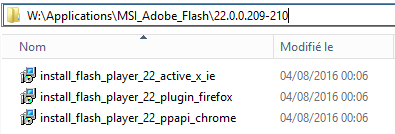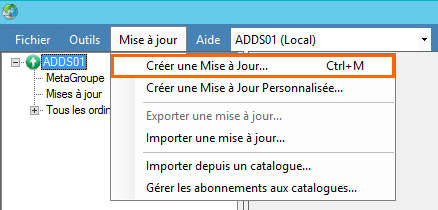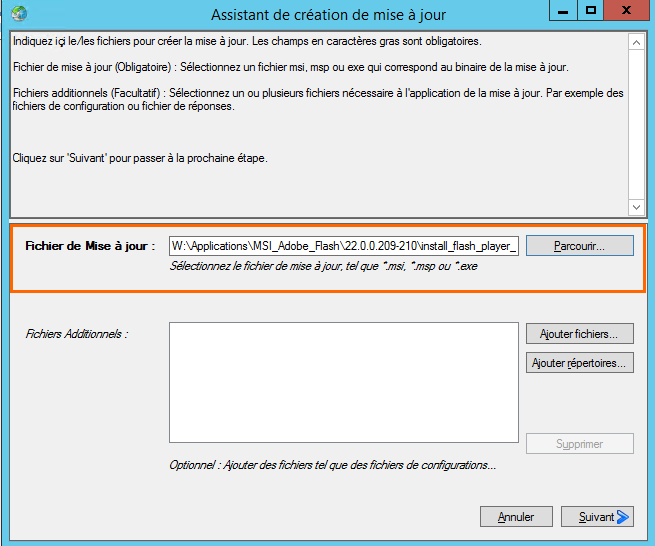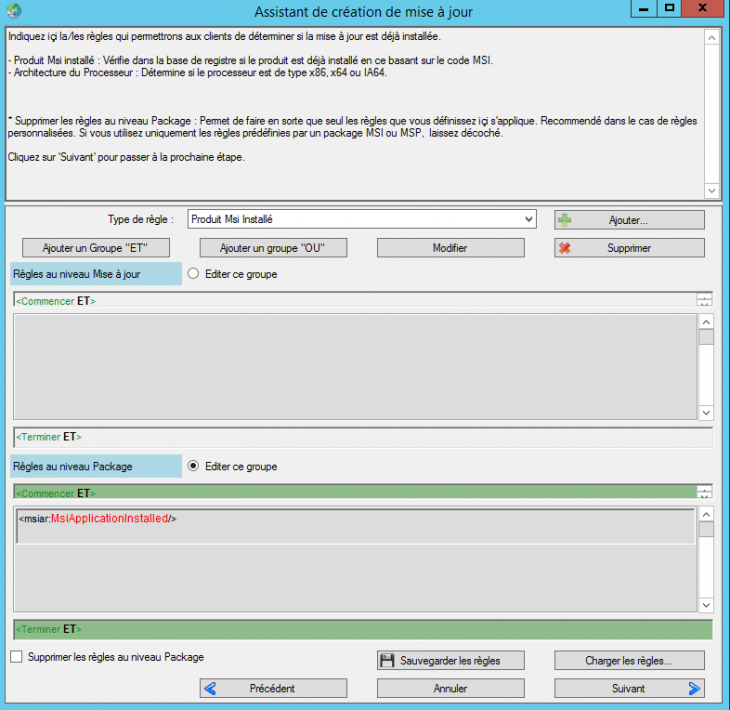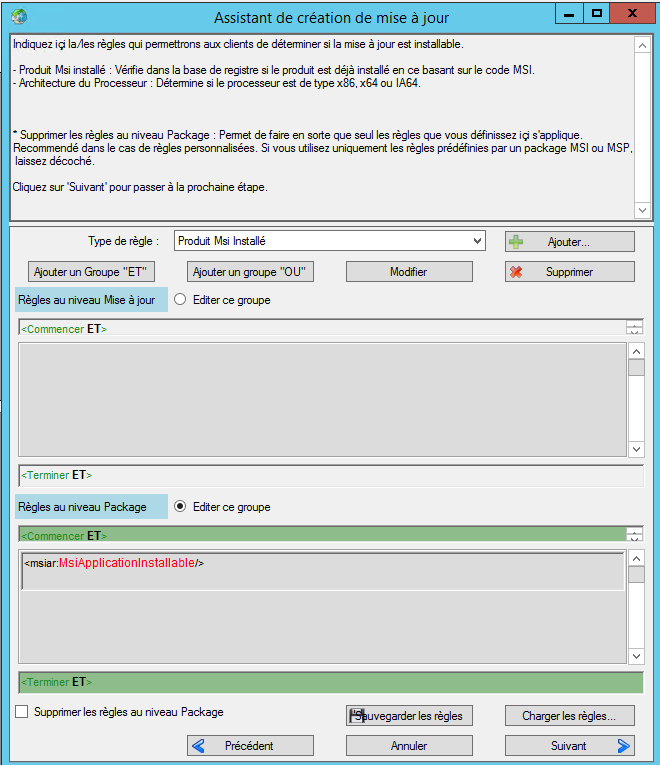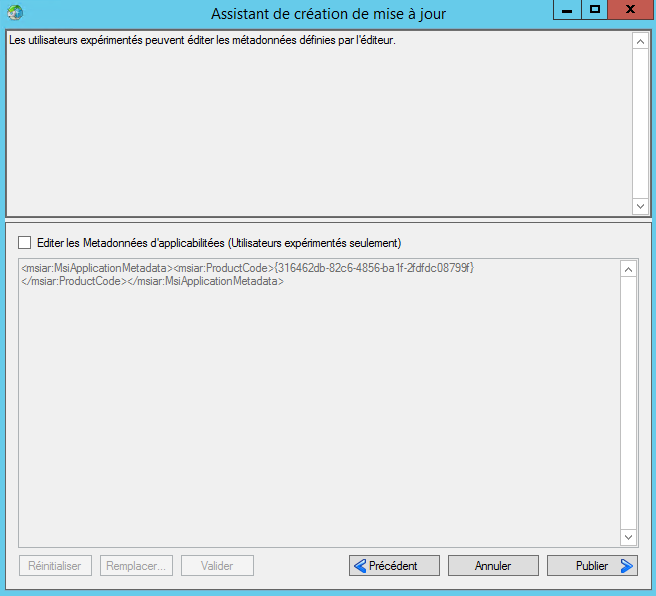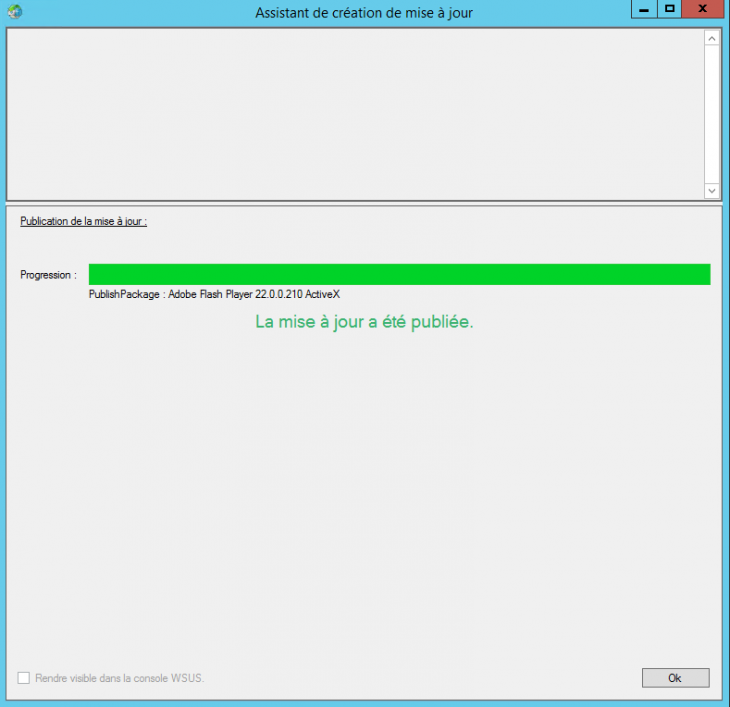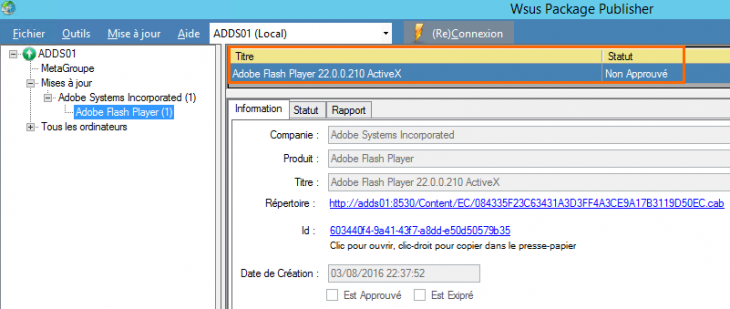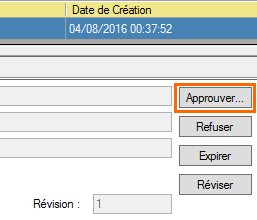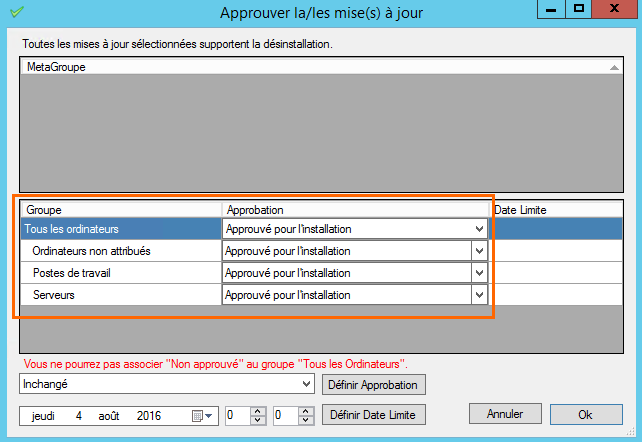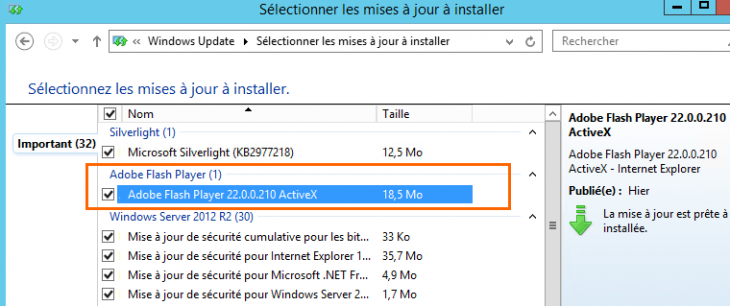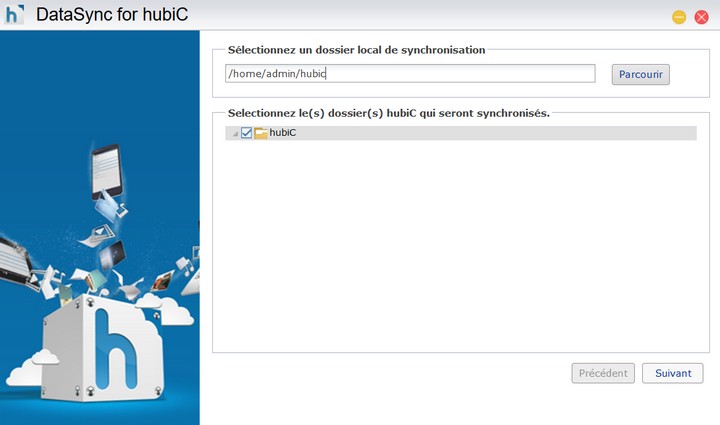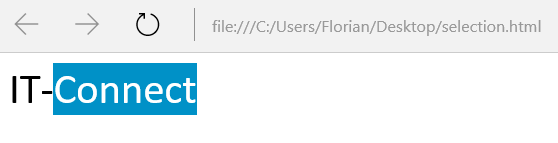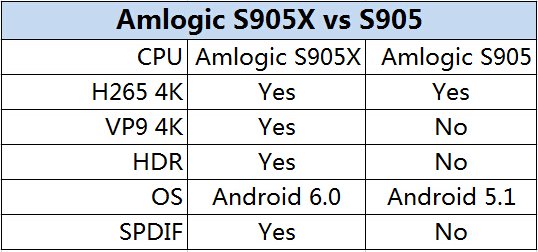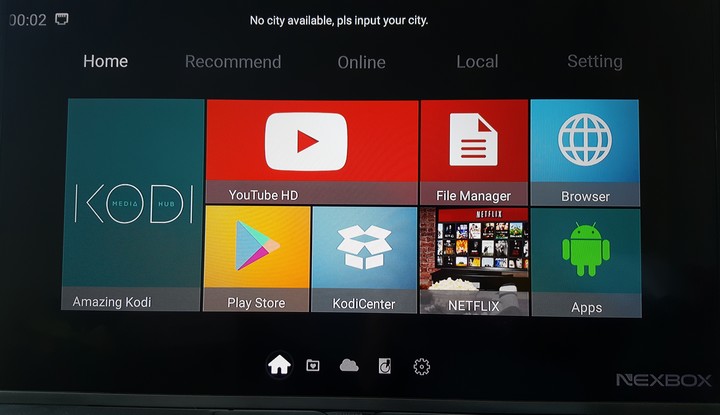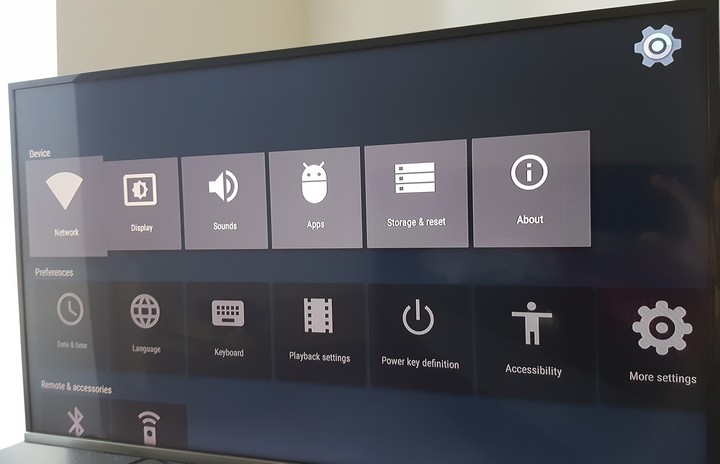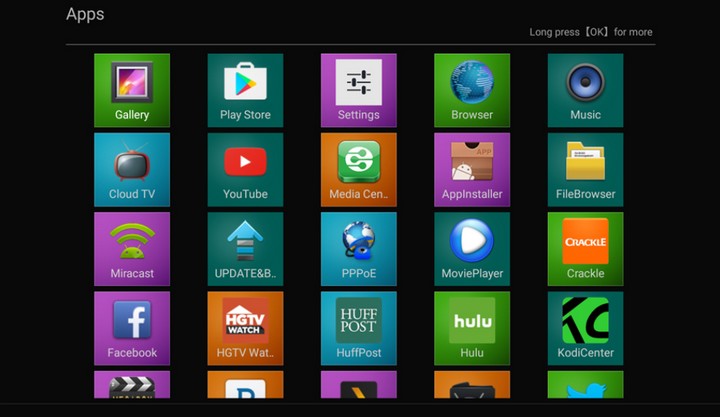Test de la Xtorm PowerBank XB103 : 8 000 mAh et technologie QI !
mercredi 14 septembre 2016 à 10:29I. Présentation
Les batteries externes font partie de la panoplie des smartphones addicts, et encore, ils se démocratisent de plus en plus tant les smartphones gagnent en fonctionnalités, et donc en consommation d’énergie.
On passera bien entendu les jeux vidéos, tels que Pokémon Go récemment, qui mettent à l’épreuve les batteries de nos smartphones, une batterie externe peut aussi plus généralement être utile lors de longs déplacements professionnels ou pour les vacances !
Vous l’aurez compris, une batterie externe vous permettra de recharger vos appareils en toute mobilité.
Par appareil mobile, on peut entendre tout ce qui peut se charger via une prise USB comme :
- smartphone
- tablettes
- iPod/baladeurs
- GPS
Je teste aujourd’hui pour vous la batterie Xtorm PowerBank XB103 8 000 mAh, j’en profite d’ailleurs pour signaler que Xtorm propose un (très) large panel de batterie externe, capacité multiple (2 500 a 10 000 mAh), batterie à rechargement solaire, etc.
Outre le système de rechargement, deux points importants sont à déterminer lorsque l’on veut acquérir une batterie portable :
- Sa capacité de stockage d’énergie, exprimée en mAh (milliampère-heure)
- Le nombre d’objets pouvant être rechargés simultanément
La XB103 Powerbank de chez XTORM permet en l’occurrence un rechargement de 3 appareils simultanés, mais nous reviendrons là-dessus 
II. Design de la Xtorm XB103 Powerbank
À l’intérieur du package, on retrouve la batterie externe auquel est attaché un premier câble microUSB (orange), ainsi qu’un second câble microUSB (blanc):
Le câble microUSB orange peut être rangé sur les bords de la PowerBank, comme ici :
De l’autre côté, on retrouve un témoin de charge qui permet de connaitre l’état de charge de la PowerBank :
En façade, on voit donc le port microUSB « input » permettant de recharger la PowerBank et 2 ports USB « Output 1 » et « Output 2 » permettant de recharger déjà deux appareils simultanément :
Le design est plutôt agréable, on notamment une facilité de transport grâce au câble microUSB qui peut se transporter en étant intégré à la batterie externe. Les surfaces en caoutchouc permettent d’accroitre la résistance de la batterie afin de la poser n’importe où avec le smartphone dessus.
Pour les dimensions, il s’agit du 138x72x20 mm soit la dimension d’un smartphone de type Galaxy S5 (à gauche sur la photo ci-dessous) et environs deux fois sont épaisseur. Le poids de l’objet est de 260 grammes.
On peut voir ici deux smartphones en train de recharger :
On peut voir en haut du PowerBank XB103 le logo « QI technologie« , Qi est un standard pour la transmission d’énergie sans fil sur une distance allant jusqu’à 40 mm. Le système Qi comprend un support de transmission (un chargeur) et un récepteur compatible dans un appareil mobile. Pour utiliser ce système, l’appareil mobile est placé sur le support de transmission, qui le recharge alors par induction magnétique.
Avec les deux ports USB et le chargement Qi, il est possible de charger trois appareils simultanément, il faut que l’un des appareils à recharger soit bien sur compatible avec cette technologie, ce qui n’était hélas pas mon cas dans le cadre de ce test. Au niveau des temps de charge, comptez 4 à 5 heures environ pour remplir totalement la batterie externe.
- Un smartphone standard peut être rechargé à 100% 3 à 4 fois avant que la batterie soit vide
Bien sûr, cela dépend de la capacité initiale de stockage d’énergie de votre smartphone, généralement entre 2 000 et 3 500 mAh.
IV. Conclusion
J’apprécie particulièrement la possibilité de recharger jusqu’à trois appareils en même temps, ce qui est idéal pour les sorties en famille (à la plage par exemple  ). Le design de l’appareil est également appréciable, la possibilité de pouvoir encastrer le câble microUSB est un plus au niveau du transport.
). Le design de l’appareil est également appréciable, la possibilité de pouvoir encastrer le câble microUSB est un plus au niveau du transport.
Vous pourrez retrouver le produit sur le site du vendeur Xtorm au prix de 69,00€ : XB103 – Xtorm Power Bank Wireless 8.000
Et aussi un peu moins cher sur Amazon directement :
Les principaux avantages : Un design appréciable, technologie Qi et intégration du câble de recharge, la possibilité de recharger jusqu’à trois appareils !